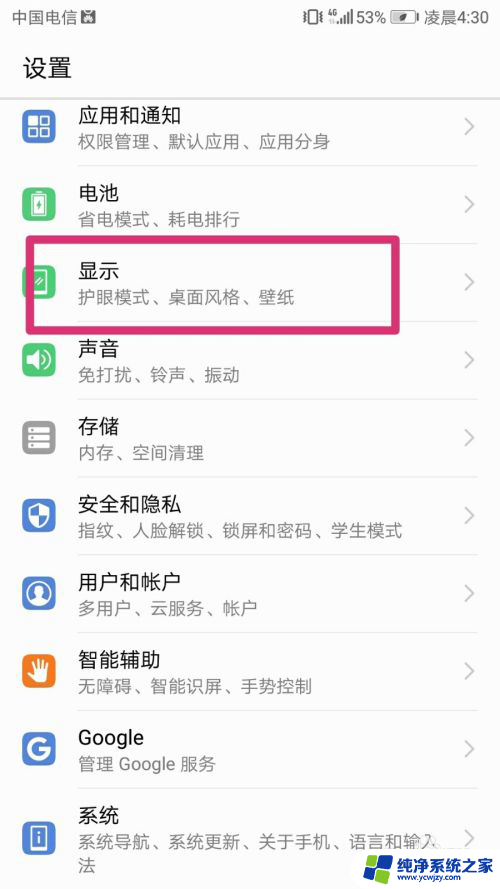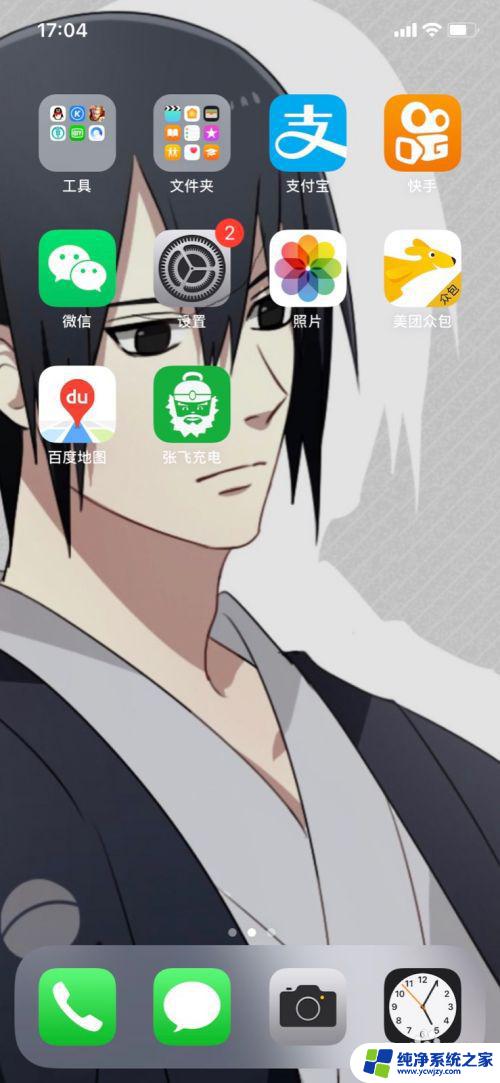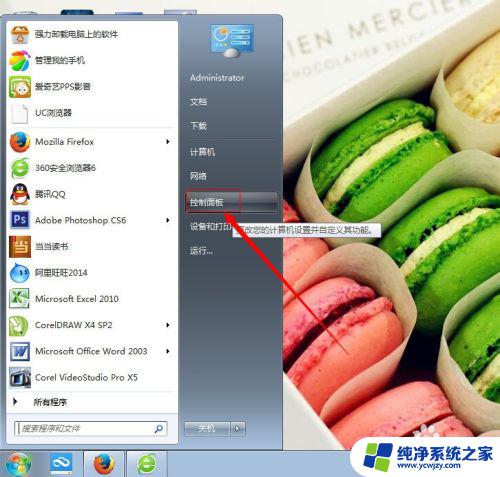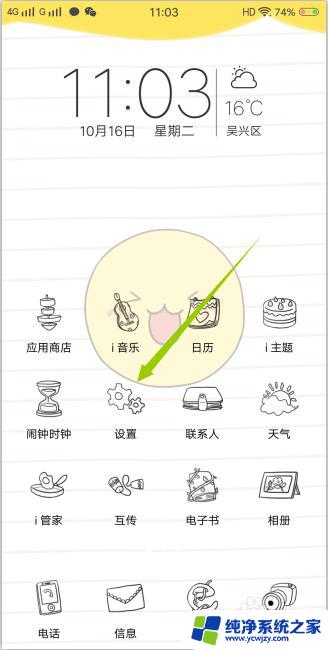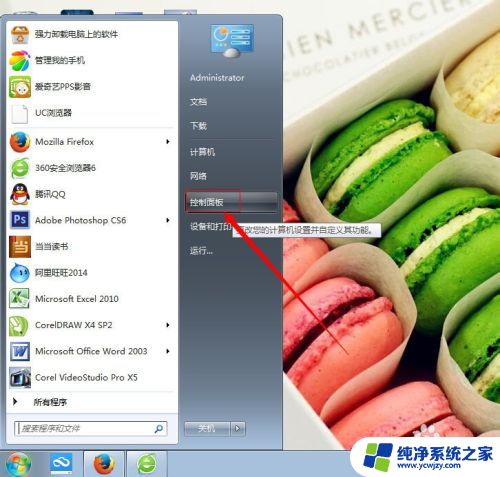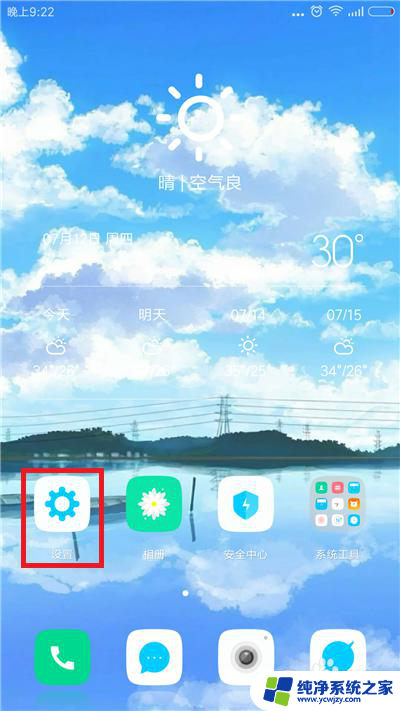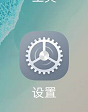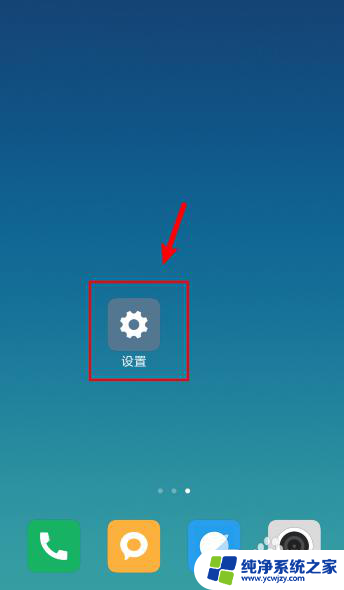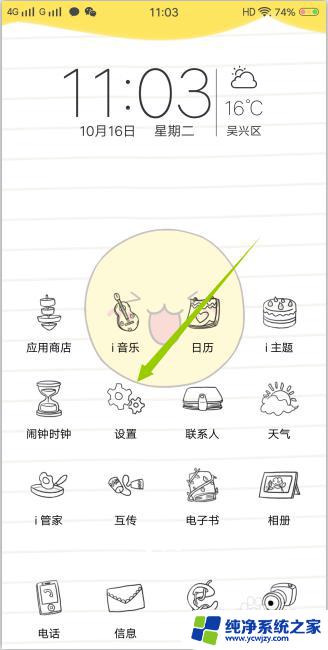手机如何设置不黑屏幕 怎样设置手机不自动黑屏
在这个高科技时代,手机早已成为我们日常生活中必不可少的伙伴,有时候我们在使用手机时会遇到一个让人十分头疼的问题,那就是手机自动黑屏。当我们正在浏览网页、观看视频或者写作业的时候,手机突然黑屏,不仅打断了我们的思路,还让我们不得不频繁解锁手机重新进入应用。为了解决这一问题,让我们来探讨一下如何设置手机不自动黑屏,让我们的手机使用更加顺畅和便利。
具体步骤:
1.点击手机设置,在设置页面点击显示
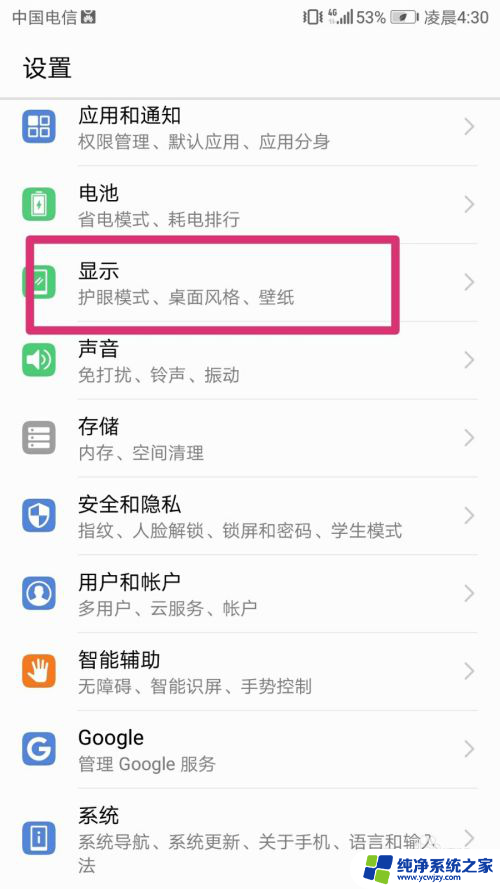
2.在显示页面,找到休眠设置。有时候我们发现休眠设置是不能操作的,什么原因呢?是由于手机处于省电模式。
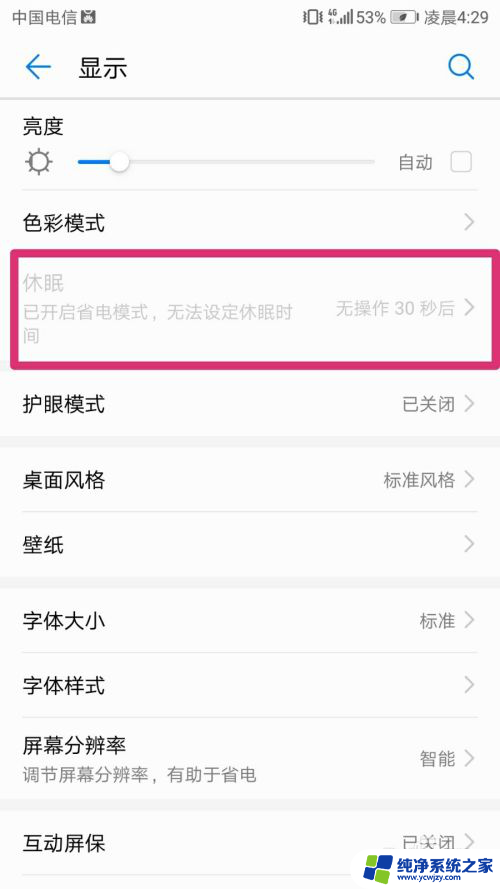
3.怎样设置才能操作休眠设置呢?
第一步,返回手机设置页面,点击电池。
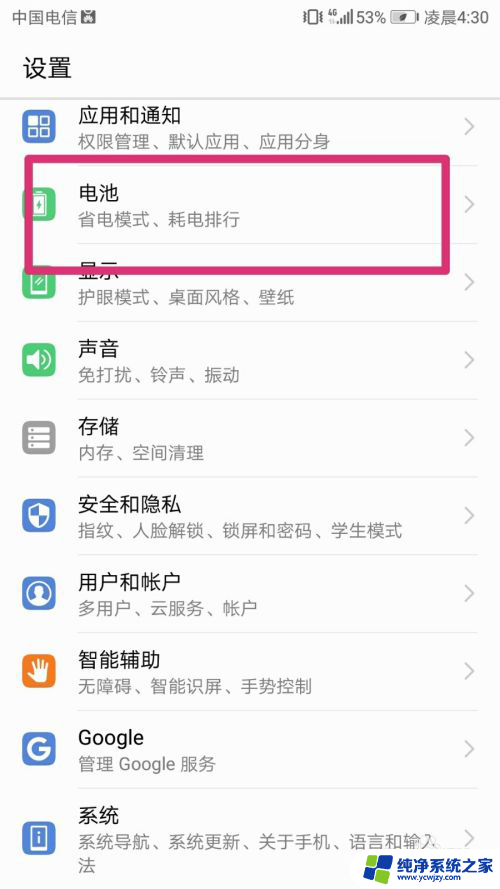
4.第二步,在电池页面将省电模式右边的按钮向左滑动,关掉省电模式。
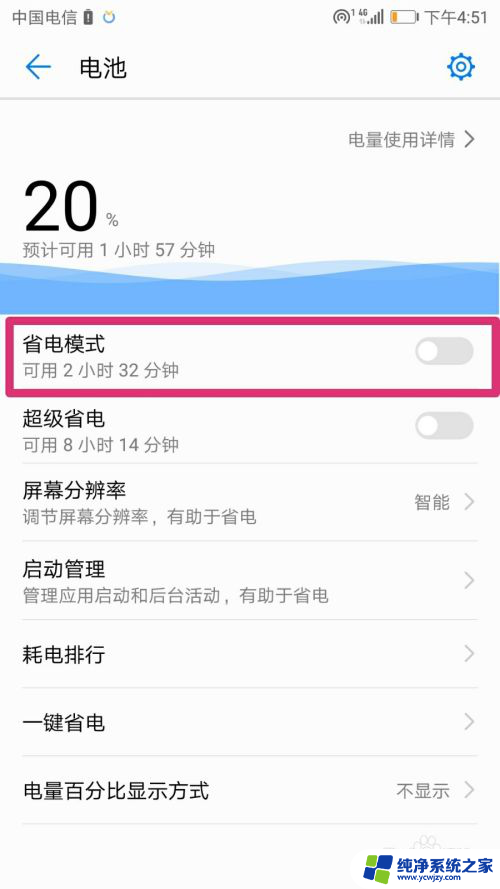
5.第三步,返回设置页面,重新点击显示,在打开页面点击休眠。
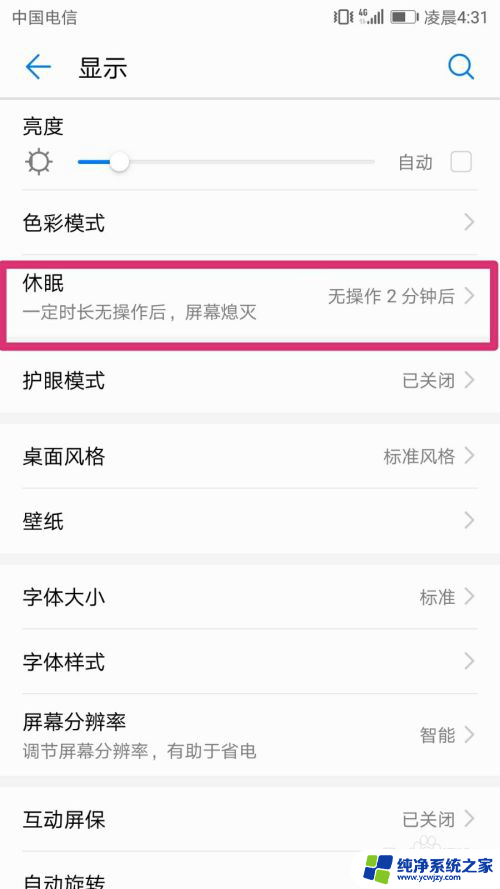
6.在弹出页面可以选择不操作休眠的时间,可以选择15秒。30秒,1分钟,2分钟,5分钟,10分钟,永不。根据需要来选择,例如选择十分钟。就是指如果手机没有任何操作,十分钟后会黑屏。
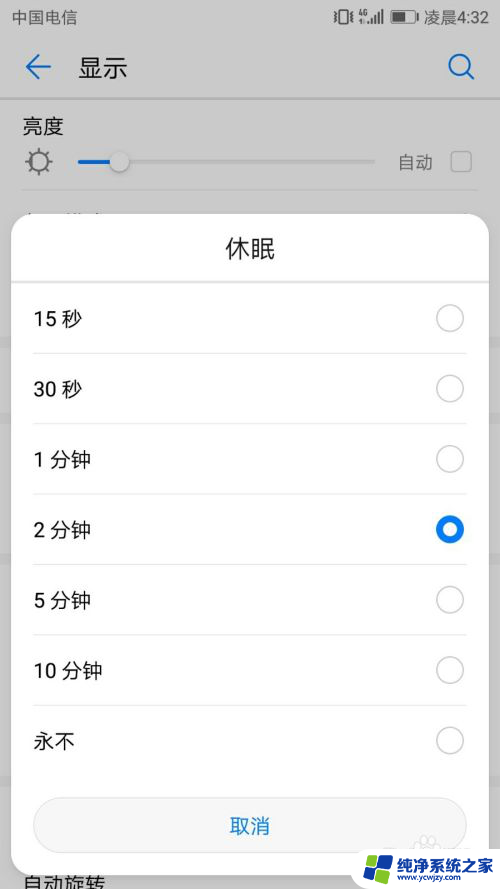
7.当然延长休眠时间会比较费电,当你使用完手机后可以重新打开省电模式。
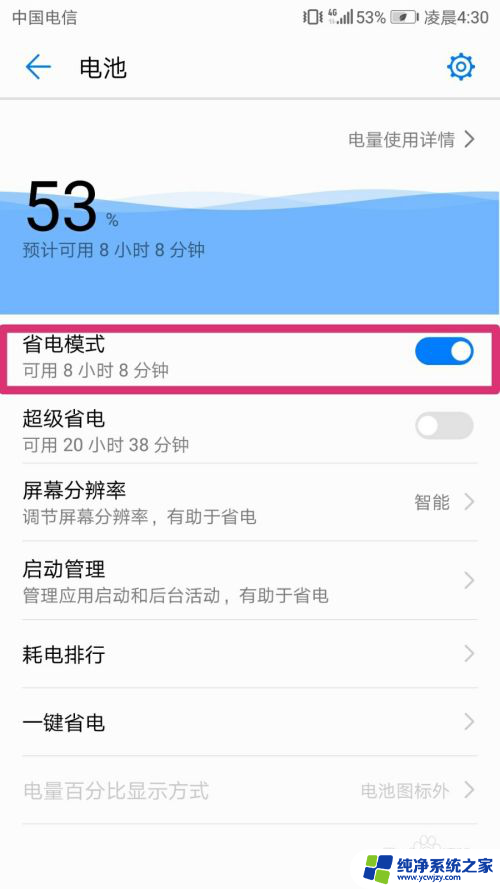
以上就是手机如何设置不黑屏幕的全部内容,如果您遇到这种情况,可以按照以上方法解决,希望对大家有所帮助。